Retter in der Not: Dieses Pixel-Feature könnte Euer Leben retten
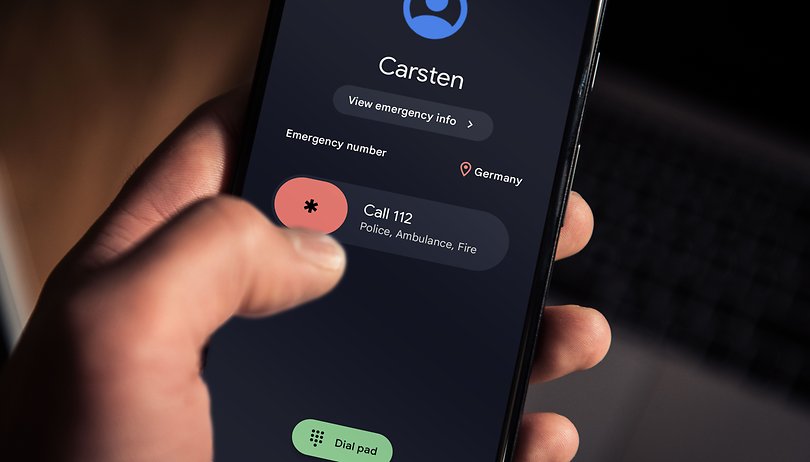

Eine neue Funktion für Android wird derzeit an Pixel-Smartphones verteilt, die Euch noch schneller Notrufe absetzen lässt. Wie die Funktion aussieht und wie Ihr sie nutzt, erklären wir Euch in diesem Beitrag.
Wenn Ihr in Not geratet und schnellstmöglich einen Krankenwagen rufen müsst, kann es unter Umständen auf wirklich jede Sekunde ankommen. Daher nehmt Euch in Eurer heutigen Kaffeepause fünf Minuten Zeit und macht Euch mit Eurem Pixel-Smartphone vertraut – es könnte Leben retten.
Derzeit wird ein Feature an Pixel-Smartphones verteilt, bei dem es um den schnellen Notruf geht, den Ihr jederzeit absetzen könnt. Schon jetzt könnt Ihr unabhängig vom Netzbetreiber oder einer Internetverbindung jederzeit einen Notruf absetzen. Dabei wird Euch der Screen mit den Wähltasten angezeigt, so dass Ihr schnell die 112 oder welche Notfallnummer auch immer eintippen könnt.
Schneller Notruf wird noch schneller
Neu ist jetzt, dass Ihr bestenfalls diese Nummer gar nicht mehr eintippen müsst. Wenn das Feature auf Eurem Smartphone bereits angekommen ist, solltet Ihr nämlich einen Slider sehen, der Euch in Deutschland direkt die 112 anzeigt. Das muss nicht konfiguriert werden und ist an Euren Standort gekoppelt. Seid Ihr im Ausland unterwegs, bekommt Ihr demnach automatisch die dort geltenden Notfallnummern angezeigt.
Dadurch, dass Ihr die Nummer nicht mehr selbst tippen müsst, spart Ihr mitunter kostbare Sekunden. Besonders im Ausland, wo einem eventuell die Notfallnummern gar nicht bekannt sind, ist der Zeitgewinn noch dramatischer. Der Rollout dieses Features auf Pixel-Smartphones findet bereits seit einiger Zeit statt, ist aber noch nicht auf jedem Gerät angekommen. Wundert Euch also nicht, falls Ihr den Schieberegler noch nicht seht. In dem Fall könnt Ihr natürlich weiterhin traditionell über die Wähltasten aufrufen.
So nutzt Ihr den schnellen Notruf auf dem Pixel-Smartphone
Es gibt unterschiedliche Möglichkeiten, den schnellen Notruf abzusetzen bzw. das Notruf-Menü aufzurufen. Diese richten sich nach der installierten Android-Version und dem Modell, das Ihr nutzt. Deshalb gibt es hier drei Wege, die wir Euch beschreiben möchten: Über den Sperrbildschirm, über langes Drücken der Ein-/Aus-Taste sowie gleichzeitig über die Ein-/Aus-Taste und die Lautstärketasten.
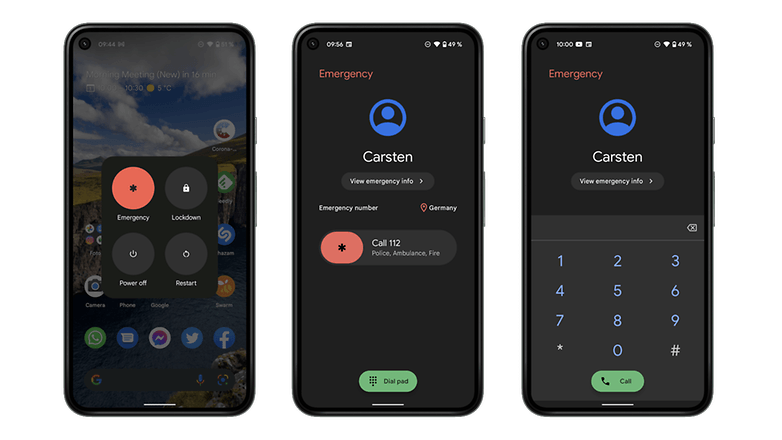
Über den Sperrbildschirm:
- Wischt nach oben.
- Tippt auf Notfall.
- Verwendet den Schieberegler im Notruf-Menü (seht dazu den mittleren Screenshot im Bild).
Über langes Drücken der Ein-/Aus-Taste (Android 11 und niedriger, Android 12 auf Pixel 5 und niedriger):
- Haltet die Ein-/Aus-Taste fünf Sekunden gedrückt.
- Tippt auf Notfall.
- Verwendet den Schieberegler im Notruf-Menü.
Über die Ein-/Aus-Taste und die Lautstärketasten (Standardeinstellung unter Android 12 auf Pixel 6 und Pixel 6 Pro):
- Drückt gleichzeitig die Ein-/Aus-Taste und die Lautertaste.
- Tippt auf Notfall.
- Verwendet den Schieberegler im Notruf-Menü.
Wie oben erwähnt, ist der Schieberegler mit der landesspezifischen Notfallnummer (es können auch mehrere sein) automatisch voreingestellt. Das funktioniert aber nicht in jedem Land! Solltet Ihr also Urlaub in einem fremden Land verbringen, richtet Euch die Notfallnummer am Besten vor der Reise schon ein. So verliert Ihr im Notfall keine kostbare Zeit.
- Lest ebenfalls zum Thema von Bens Notruf-Dilemma mit dem Google Pixel 6
Jetzt wünsche ich Euch, dass Ihr nie in die Situation kommt, dieses Feature nutzen zu müssen. Schreibt uns gern in die Kommentare, was Ihr von der Verbesserung dieser Funktion haltet und welche zusätzlichen Notfallmaßnahmen Ihr Euch für Euer Smartphone wünscht.




















Danke! Wäre mir wohl nie aufgefallen.
-
Admin
-
Staff
03.03.2022 Link zum KommentarIm Idealfall braucht man es ja auch nie :)